Ako pridať hudbu do vášho iPhone cez iTunes
Ak ste museli odstrániť hudbu z počítača do vášho iPhone, nemôžete to robiť bez programu iTunes nainštalovaného v počítači. Faktom je, že len prostredníctvom tohto média kombinovať môžete spravovať z vášho počítača zariadenia Apple, vrátane kopírovania hudby do vášho gadgetu.
Ak chcete prehrať hudbu v zariadení iPhone cez iTunes, potrebujete počítač s nainštalovaným programom iTunes, káblom USB a tiež samotným gadgetom na jablko.
obsah
Ako sťahovať hudbu do iPhone cez iTunes?
1. Spustite službu iTunes. Ak nemáte hudbu v samotnom programe, vopred budete musieť pridať hudbu z počítača do iTunes.
Prečítajte si tiež: Ako pridať hudbu z počítača do iTunes
2. Pripojte iPhone k počítaču a počkajte, kým zariadenie rozpozná program. Kliknutím na hornú časť okna iTunes na ikone zariadenia otvoríte ponuku ovládacích prvkov gadget.
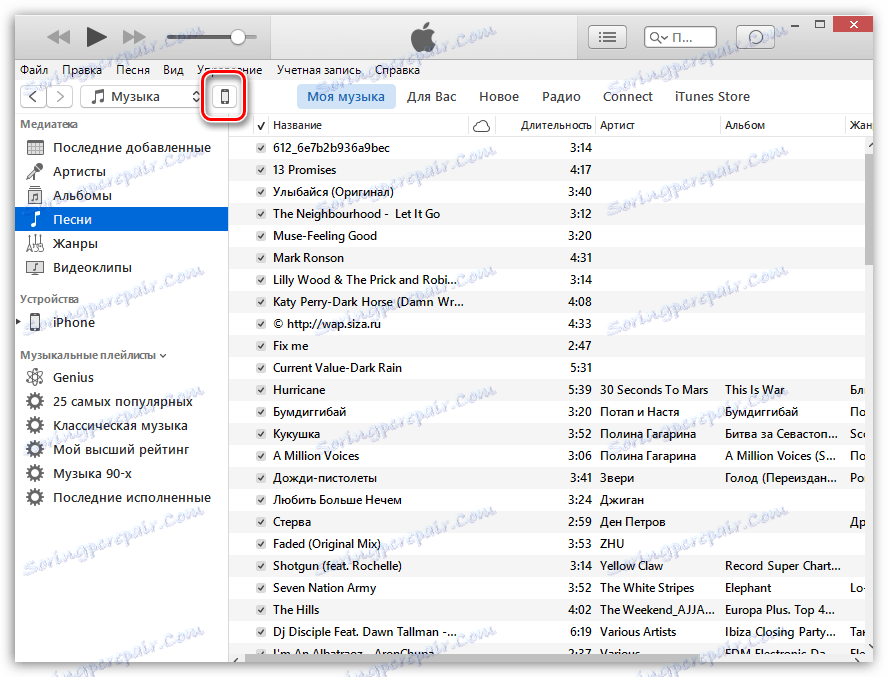
3. V ľavej časti okna prejdite na kartu Hudba a na pravej strane začiarknite políčko vedľa položky Synchronizovať hudbu .
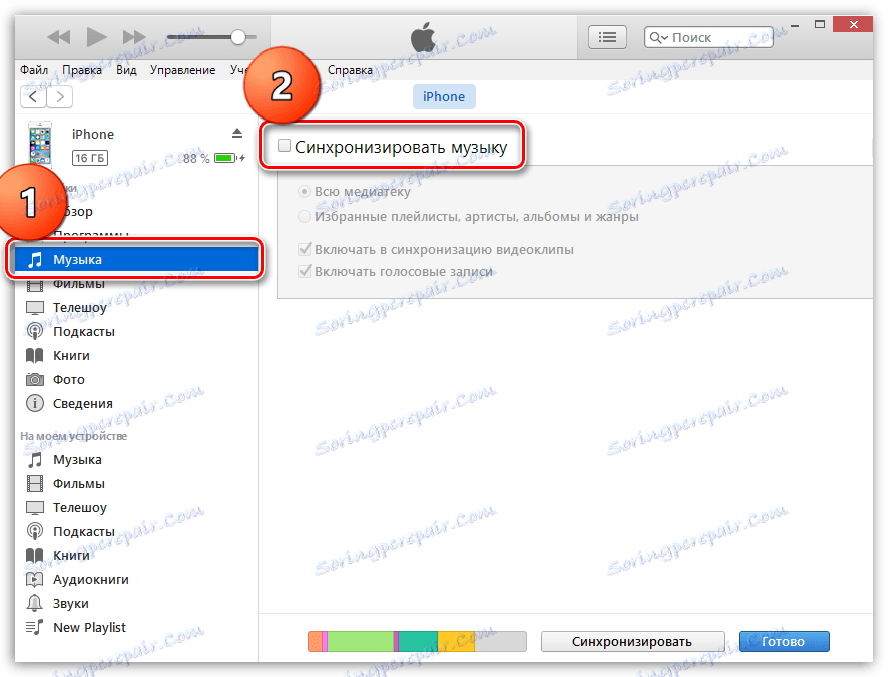
4. Ak bola predtým hudba v zariadení, systém sa spýta, či ju chcete odstrániť. synchronizácia hudby je možná len s tou, ktorá sa nachádza v knižnici iTunes. Súhlasím s upozornením kliknutím na tlačidlo "Odstrániť a synchronizovať" .
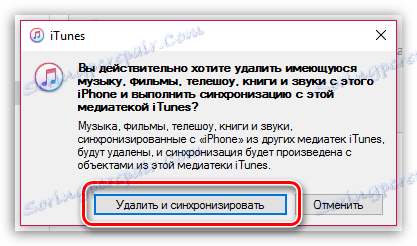
5. Potom máte dva spôsoby: synchronizovať všetku hudbu z knižnice iTunes alebo skopírovať iba jednotlivé zoznamy skladieb.
Synchronizujte všetku hudbu
Nastavte bod v blízkosti položky "Všetky knižnice" a potom kliknite na tlačidlo Použiť .
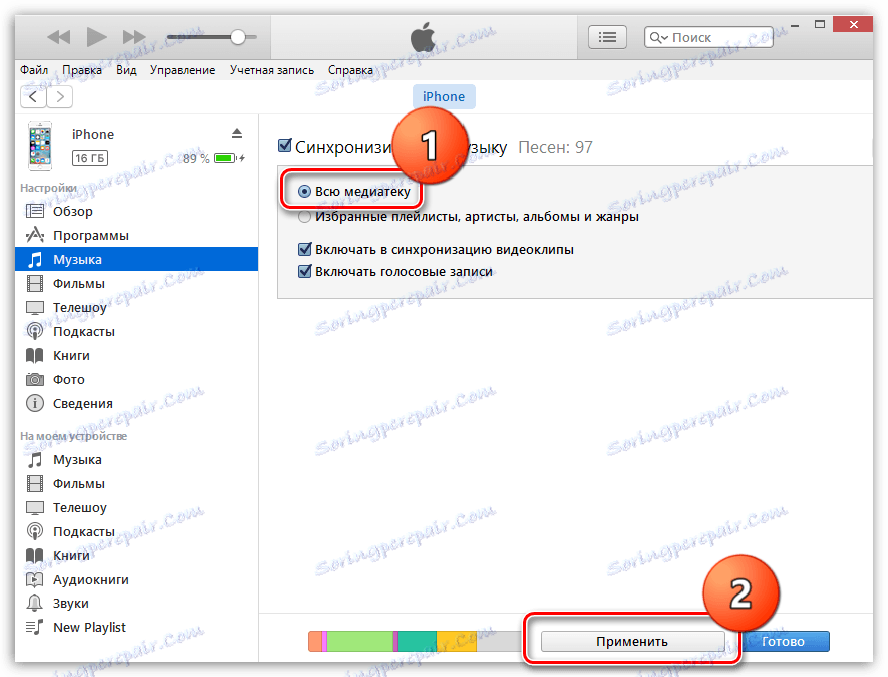
Počkajte, kým sa synchronizácia neukončí.
Synchronizovať jednotlivé zoznamy skladieb
Po prvé, pár slov o tom, čo je playlist, a ako ho vytvoriť.
Playlist je skvelá vlastnosť iTunes, ktorá vám umožňuje vytvárať samostatné hudobné výbery. Môžete vytvoriť neobmedzený počet playlistov v službe iTunes pre rôzne príležitosti: hudbu na ceste do práce, šport, rock, tanec, obľúbené skladby, hudbu pre každého člena rodiny (ak je v rodine niekoľko gadgetov Apple) atď.
Ak chcete vytvoriť zoznam skladieb v službe iTunes, kliknite na tlačidlo Späť vpravo hore v ponuke iTunes, aby ste opustili ovládacie menu pre váš iPhone.
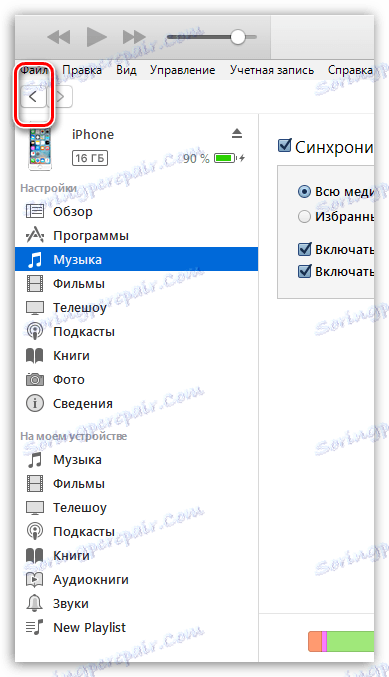
V hornej časti okna iTunes kliknite na kartu Hudba a na ľavej strane prejdite na požadovanú sekciu, napríklad "Songs" , čím otvoríte celý zoznam skladieb pridaných do iTunes.
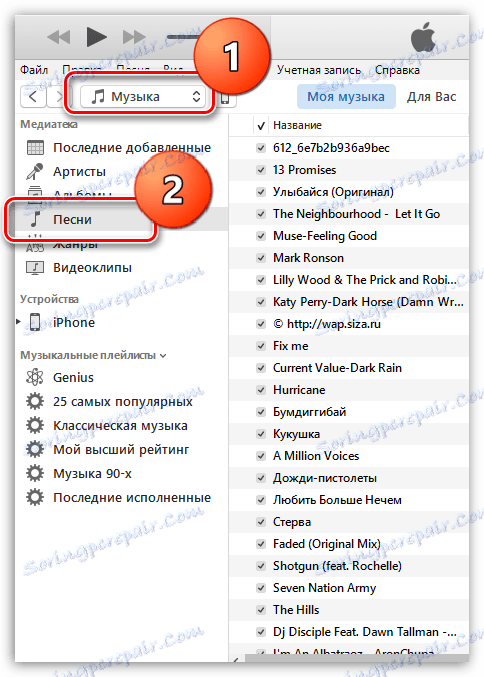
Podržaním klávesy Ctrl spustite myš a vyberte tie skladby, ktoré sa nakoniec zadajú do zoznamu skladieb. Potom kliknite pravým tlačidlom myši na vybrané stopy av kontextovej ponuke, ktorá sa zobrazí, prejdite na položku "Pridať do zoznamu skladieb" - "Vytvoriť nový zoznam skladieb" .
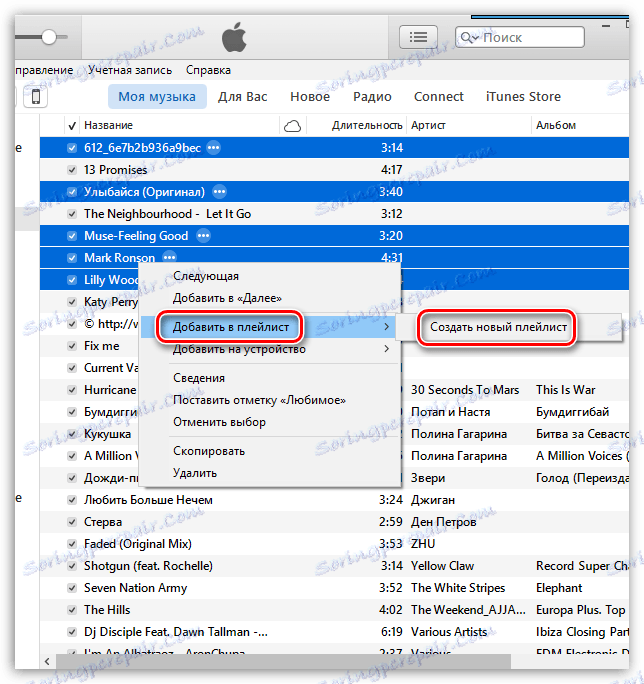
Vytvorený zoznam skladieb sa zobrazí. Aby ste mohli uľahčiť navigáciu v zozname zoznamov skladieb, odporúča sa, aby dostali individuálne mená.
Ak to chcete urobiť, kliknite raz na tlačidlo zoznamu playlistu pomocou tlačidla myši a potom sa zobrazí výzva na zadanie nového mena. Po dokončení zadávania kliknite na Enter.
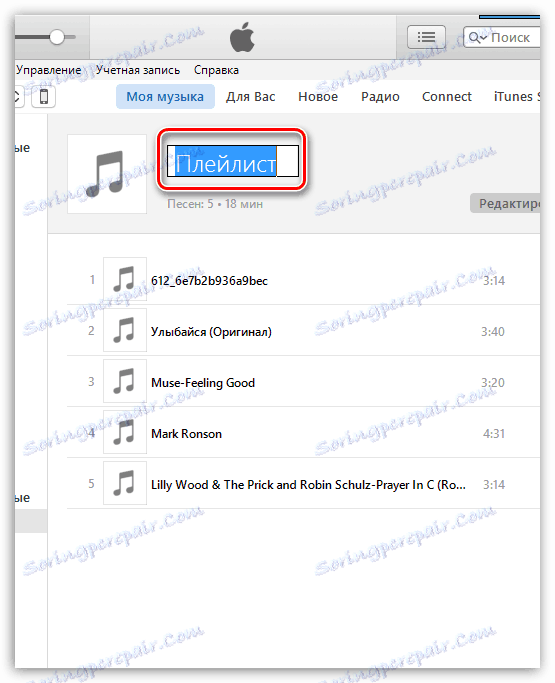
Teraz môžete prejsť priamo do postupu pre kopírovanie zoznamu skladieb na váš iPhone. Ak to chcete urobiť, kliknite na ikonu iPhone v hornej časti iTunes.
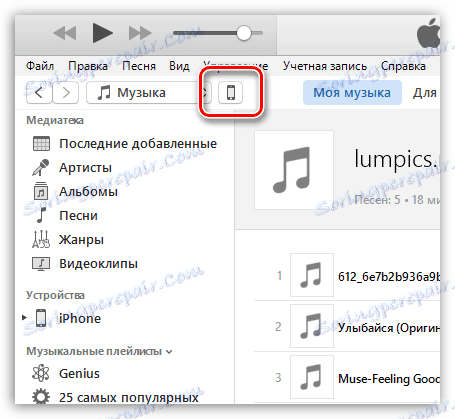
V ľavej časti okna prejdite na kartu Hudba , začiarknite možnosť Synchronizovať hudbu a označte položku Obľúbené zoznamy skladieb, umelcov, albumov a žánrov .
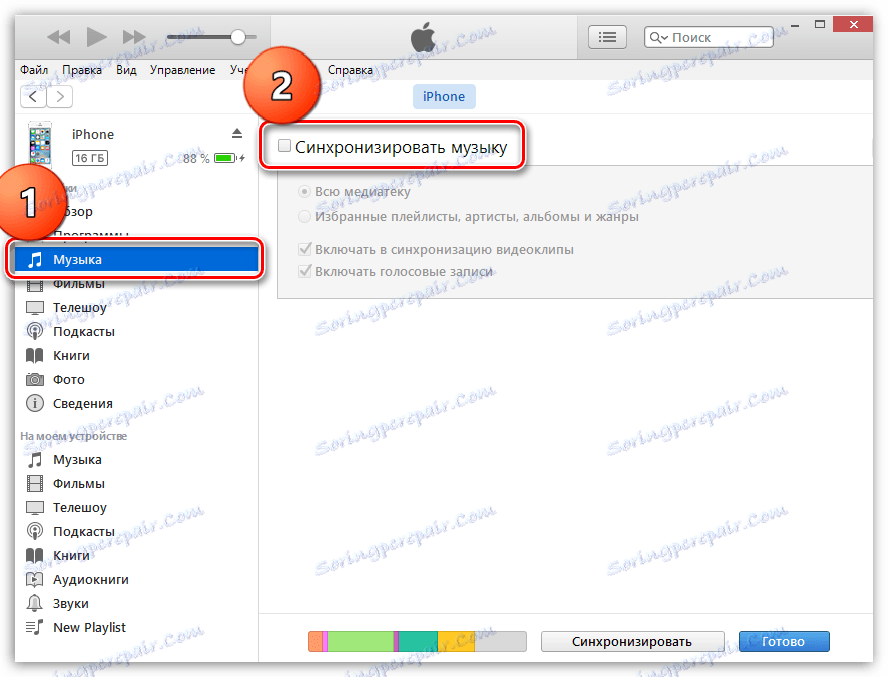
Nižšie je zoznam zoznamov skladieb, medzi ktorými je potrebné začiarknuť tie, ktoré sa budú kopírovať do zariadenia iPhone. Kliknutím na tlačidlo "Použiť" synchronizujete hudbu na iPhone cez Atyun.
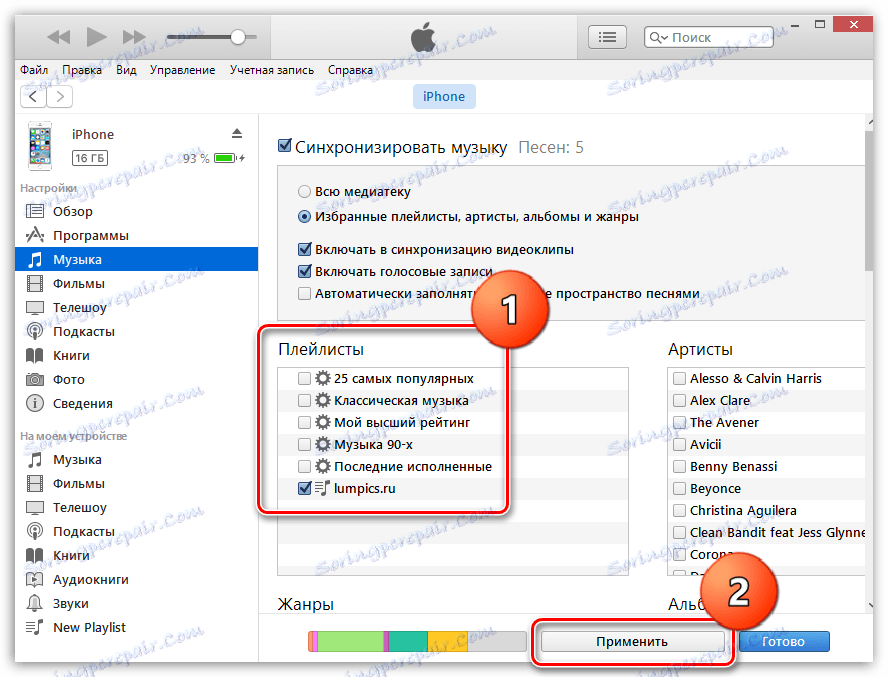
Počkajte, kým sa synchronizácia neukončí.
Spočiatku sa môže zdať, že kopírovanie hudby na iPhone je komplikovaný proces. V skutočnosti táto metóda umožňuje organizovať hudobnú knižnicu iTunes oveľa efektívnejšie, rovnako ako hudbu, ktorá vstúpi do vášho zariadenia.